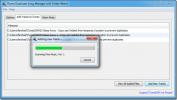Как правилно да изключите Windows 8 без да деактивирате хибридното зареждане
По-ранните версии на Windows ще спасят както ядрото, така и потребителската сесия, когато използвате опцията за хибернация, но както беше споменато в по-ранна публикация на как да активирате опция за хибернация за Windows 8, когато изключите Windows 8 от лентата за прелести, системата всъщност зимува само на ядрото, като запазва състоянието си на вашия твърд диск. Той напълно пропуска сесията на потребителя, която включва текущо работещи приложения и техните данни. Този умен трик, заедно с поддръжка за няколко ядра при зареждане и силна поддръжка за UEFI устройство, значително намалява времето за зареждане. Вашият компютър се зарежда само по традиционния начин, когато използвате опцията за рестартиране.
Сега, вашият среден Джо никога няма да трябва да се тревожи за подобни неща, но ако попаднете на ситуация, в която искате да затворите надолу вашия компютър без да презимува системното ядро, няма да имате възможност, освен ако, разбира се, не сте читател на AddictiveTips. Днес ние се натъкнахме на чист начин да добавим опция, която ви позволява да изключите без хибернация на ядрото.
Цялостната идея е да се създаде пряк път, който изпълнява команда за изключване на вашия компютър без хибернация. Нека да влезем право в него
Щракнете с десния бутон върху празно място на работния плот и изберете Ново> Пряк път. В прозореца, който се появи, въведете следната команда:
изключване / s / t 0
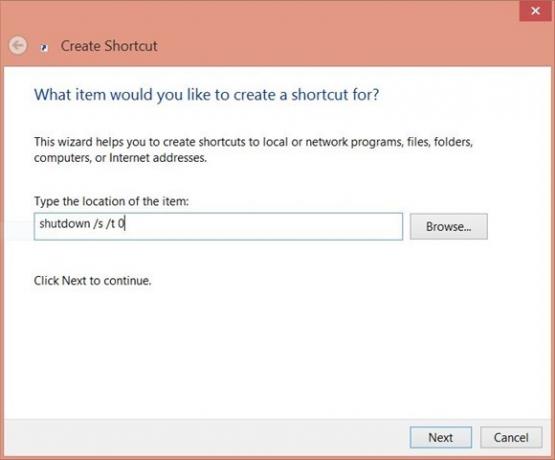
Кликнете върху Напред и дайте име на вашия пряк път. Можете да го наречете всичко, което харесвате, разбира се. Нарекохме го „Правилно изключване“, защото, знаете, това прави прекия път.

Сега кликнете с десния бутон на мишката върху току-що създадения пряк път и изберете Properties. Кликнете върху опцията Промяна на иконата в новия прозорец, който се показва.

Можете да изберете всяка икона, която искате, но препоръчваме да изберете иконата за изключване, която, доколкото си спомням, беше използвана за първи път в Windows XP. Щракнете върху OK, за да го зададете като своя икона, след като я изберете.
Сега можете да щракнете двукратно върху създадения пряк път, за да изключите правилната си система. Ако желаете, можете да го прикачите към лентата със задачи или стартовия екран. Просто не забравяйте да го поставите там, където случайно няма да щракнете върху него.

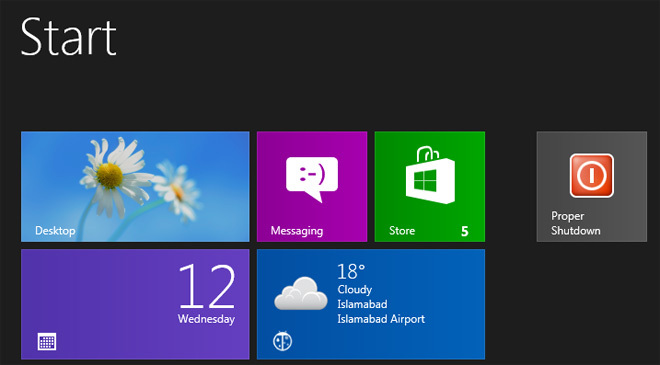
Ако се интересувате от алтернативни начини за изключване на вашия компютър с Windows 8, разгледайте публикацията ни на как да добавите плочки за изключване и рестартиране към стартовия екран и дори как да добавете опции за захранване направо в менюто с десния бутон. Можете също така напълно изключете Hybrid Boot с помощта на Tweak Me!
[чрез Как да Гейк]
Търсене
скорошни публикации
ITunes Duplicate Song Manager премахва дублиращи се песни в iTunes
iTunes Duplicate Song Manager, също наричан iTDSM, е базирано на Ja...
DivX HiQ носи ускорение на графичния процесор за Flash видео
Наскоро DivX.Inc представи прясно сварените си DivX HiQ безплатен у...
Напълно персонализирайте и оправете лентата на задачите на Windows
Ultimate Контролер на лентата на задачите е преносимо приложение, к...